空间数据库报告讲述Word文档格式.docx
《空间数据库报告讲述Word文档格式.docx》由会员分享,可在线阅读,更多相关《空间数据库报告讲述Word文档格式.docx(30页珍藏版)》请在冰豆网上搜索。
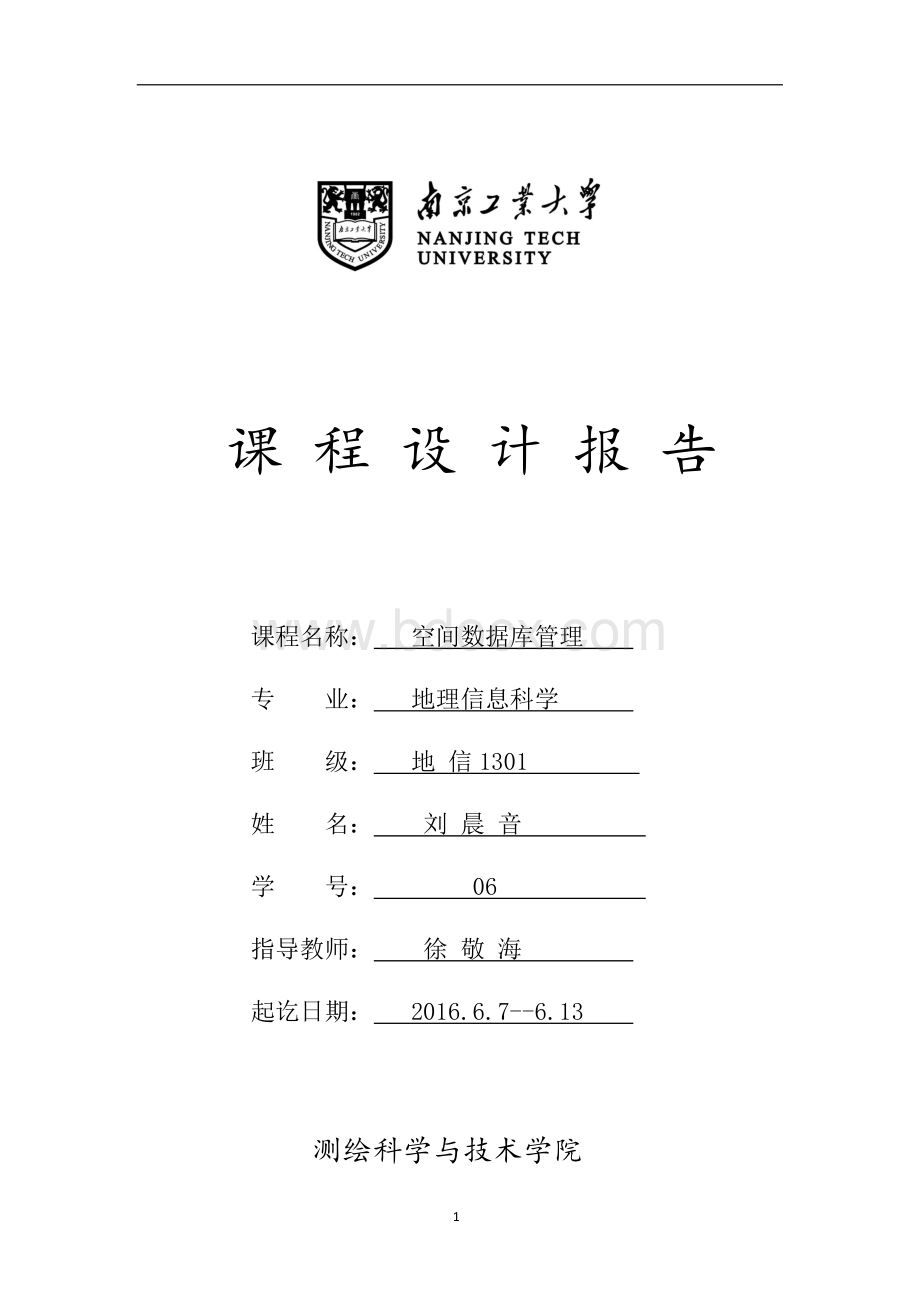
测绘科学与技术学院
11
目 录
一、课程设计目的 3
二、课程设计内容 3
三、课程设计工具 3
四、课程设计步骤 4
五、主要步骤和流程 5
六、主要关键技术分析及相应解决方案 29
7、遇到的问题和解决方案 29
8、版本化原理了解 29
9、课程设计进度安排 30
10、课程设计总结 31
一.课程设计目的
1.《空间数据库》课程是地理信息系统本科专业的核心课程,课程总学时为48,分理论课(40)与实验课(8)两部分。
2.《空间数据库课程设计》是《空间数据库》课程的实践环节,通过本课程设计的学习,学生应该掌握空间数据库的基本理论及应用技术,熟练掌握ArcSDE Geodatabse空间数据库设计、创建、版本及事务管理、分布式空间数据管理、大型空间数据库管理等技术。
二.课程设计内容
1.根据面向对象Geodatabase数据库模型结构,对南京工业大学江浦校区空间数据库结构进行设计;
2.应用Visio软件创建南京工业大学江浦校区空间数据库UML对象模型图,通过CASE工具转换建立南京工业大学江浦校区空间数据库;
3.使用南京工业大学DWG数据源,参照基础地理数据建库流程,完成南京工业大学江浦校区空间数据入库。
3.课程设计工具
1.MicrosoftVisio2007(安装SP2补丁)
2.ArcGISCassTools:
ArcGIS Case Tools工具是依附于ArcGIS Desktop软件,用户需要单独安装该软件与OfficeVisio相结合使用,主要是利用OfficeVisio进行行数据库的建模,然后可以导出xml文档。
利用
ArcGIS识别XML文件,自动生成相关的数据结构。
利用CaseTools可以创建我们基本的数据集、要素类、子类、关系类、几何网络模型等常用的数据类型,在数据库设计方面使用非常方便。
4.课程设计步骤
准备工作:
认真复习Geodatabase数据库设计理论知识与相关操作,并查阅相关资料。
1、数据分析与调查:
对南京工业大学江浦校区DWG数据源包含的空间对象类型及特征进行综合分析;
2、Geodatabase模型结构设计:
在数据分析与调查的基础上,对江浦校区Geodatabase模型结构进行整体设计;
3、Geodatabase对象模型图建立:
在Geodatabase模型结构初步设计的基础上,应用Visio软件创建江浦校区空间数据库UML对象模型图;
4、Geodatabase数据库建立:
在创建Geodatabase对象模型图的基础上,通过CASE工具转换建立江浦校区Geodatabase数据库;
5、Geodatabase数据库入库:
使用南京工业大学DWG数据源,参照基础地理数据建库流程,完成南京工业大学江浦校区Geodatabase空间数据入库。
其中主要工作为:
CAD底图到ArcGIS格式的转换。
现有的大多数
GIS软件都支持这个转换工作,但转换后的效果肯定都不尽如人意。
考虑到地形图的特殊性,将带来很多信息的丢失和杂乱,如原有
CAD地形图的绿地等面状地物都没封闭好,原有的点状地物如路灯会转换为点、线、面三个图层等等。
因此对于转换后的数据,仍需视其为待加工的数据,需要进一步的编辑和整理。
GDB数据内容取舍:
考虑到CAD数据内容繁杂,课程设计时间有限。
要求转换后的数据图必须至少包括以下图层,另外需自选至少2-3个其他图层(如篮球场、ATM、公共厕所、电话亭、110治安室、班车站点、景点等):
(1)校园片区图层
(2)道路图层
(3)绿地
(4)水系
(5)建筑物
(6)路灯
(7)食堂
(8)等高线
(9)自选图层…..
图层几何要素的类型根据需要设计,属性数据应具有基本的属性描述,如名称等。
鼓励在空间数据库中设计域,规则等内容。
五.主要步骤和流程
1.ArcGISCassTools安装必须安装环境:
ArcGISDesktop(当前测试环境ArcGIS10.1)ArcGISCaseTools
OfficeVisio工具打上SP2补丁(当前测试环境Visio2007)
首先打开ArcGIS桌面安装包,安装ArcGISCaseTools
安装完毕后
该文件有相关的参考文档,UML模型,常用工具等。
在UML模型文件夹,又有针对不同OfficeVisio版本相应的设计模型
2.利用MicrosoftVisio设计构建UML对象模型图
ß
UML对象模型图
准备工作:
安装ArcgisCaseTools、MicrosoftVsio、SP2补丁。
步骤:
根据提供的ArcInfoUmlModel,在工作空间新建‘包’,即FeatureDataset,接着设计静态结构,分别建立基类和子类,用归纳箭头链接,各个FeatureClass的要素类型和特征依据DWG源数据确定,适当添加‘地物名’等属性字段,最后用‘宏’导出成XML。
2.1依据ESRI提供的UML设计模版,新建UML绘图文档
1)启动MicrosoftVisio2007,开始菜单》所有程序》MicrosoftOffice》Visio2007
2)新建UML对象模型图;
根据现有的类容新建》在弹出的对话框中找到case
tools模板的文件地址(C:
\ProgramFiles\ArcGIS\Desktop10.1\CaseTools\UmlModels),选择(ArcInfoUMLModel(Visio2007).vst)确定即可新建模板绘图文档。
3)新建ArcInfoUMLModel模板成功,如图所示:
2.2创建要素数据集(FeatureDataset)
4)双击模型资源管理器中的Workspace包下的Workspace,打开Workspace工作空间;
或在绘图文档的界面下方点击Workspace标签,打开Workspace;
点击切换到
5)从“UML静态结构(UMLStaticStructurestencil)”中拖放“包(Package)”
到Workspace图中;
双击刚创建的包,打开包属性对话框;
数据集名称
4)
6)给包命名(如Featuredataset),并设置包的构造型(Stereotype)为FeatureDataset
2.3创建要素类
1)点击刚创建的要素数据集(Featuredataset)右健》新建》静态结构,双击它,打开要素数据集UML设计图,为创建要素类作准备;
2)
3)
4)
5)从“模型资源管理器”中的“ESRIClasses”下拖放将要创建的要素类的父类
Object、Feature到要素数据集的设计图(FeaturedatasetDiagram)中;
6)从“UML静态结构(UMLStaticStructurestencil)”中拖放“类(Class)”到要素数据集的设计图中,该类即为要创建的要素类;
7)双击刚创建的要素类,打开其属性对话框,给要素类命名,如point;
8)
9)在要素类的属性对话框中,鼠标点击“标记值”,然后新建标记“GeometryType”,键入其值为“esriGeometryPoint”,该标记的作用是设置新建要素类的几何类型;
对于面、线要素类,该标记值应分别设置为
“esriGeometryPolygon”、“esriGeometryline”;
新建标记
标记GeometryType
esriGeometryPoint
选择特性
注意数据类型的设置
10)要素类的属性对话框中,鼠标点击“特性”,为新建的要素类,添加字段定义;
按以上方法创建其它要素类。
2.4创建子类型
2.4.1创建步骤:
a、先将定义子类型的字段的构造型设置为SubtypeField
Ø
定义Subtype的字段类型必须是esriFieldTypeInteger,在创建子类型时,应将该字段的构造型设置为SubtypeField.
b、 通过复制、粘贴,创建用于子类型的类,删除与子类型无关的字段,设置与子类型相关的字段的缺省值、属性域及子类型代码;
30
c、 在父类(要创建子类型的类)、子类(通过复制粘贴产生的类)之间建立二元关系,并将其构造型设置为Subtype,还可通过“ShapeDisplay
Optons…”设置二元关系显示哪些属性。
2.4.2创建子类型
1)从UML静态结构拖放两个“类”,双击类打开属性表,
→
- →
2)使用二元关联,关联父类,右击形状显示选项,
2.4..3 创建关系类
使用二元关联创建关联类
2.4.4创建属性域
1)Creatingcodedvaluedomains右键点击Workspace包下的TemplateRangeDomain或
TemplateCodedValueDomain,然后选择“重复(duplicate)”,通过复制创建一个属性域,然后拖放到Workspace的设计图中,并进行相关属性设置其他的设计如下:
2.4.5将UML图输出为XMI文件
1)上面的都设计完后,此时就可以设计的UML图并输出为XMI文件;
视图》宏,单机即可弹出对话框
利用该工具可以将我们做好的模型转化为ArcGIS可接收的XML文件
2)在宏的对话框中点击运行》弹出对话框》输入xml的文件名即可完成导出。
3)检查错误,在宏的对话框中点击运行》弹出对话框》如图所示选择第二个》运行
4)点击Browser 按钮》选择导出visio.xml》点击Check即可
3.在Catalog中利用schema wizard 将XMI模型导入到
Geodatabase中
DWG数据入库
利用ArcCatalog的CaseTools工具将XML模型导入空间数据库。
在ArcMap界面同时显示DWG元数据即新建的10个图层,将符合条件的CAD数据复制到对应图层,完成数据提取;
对质量较差